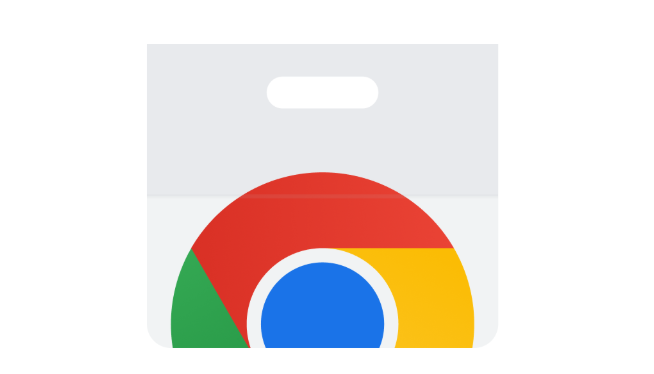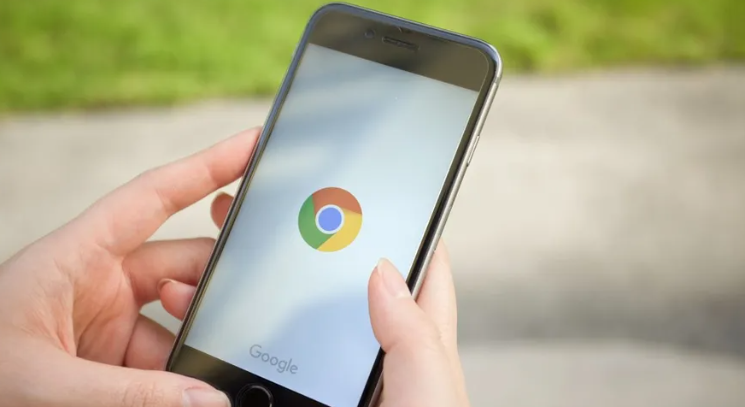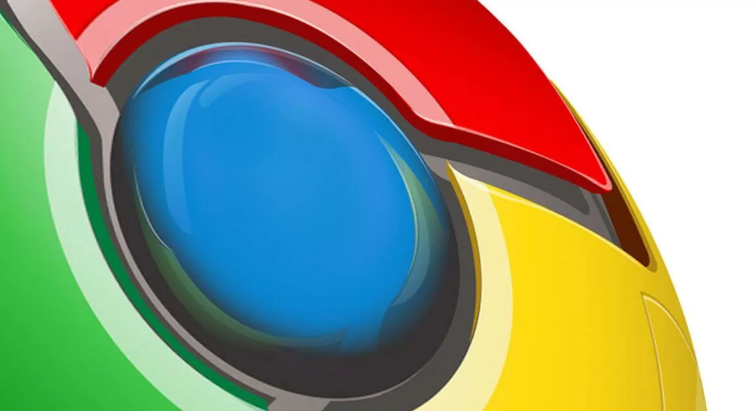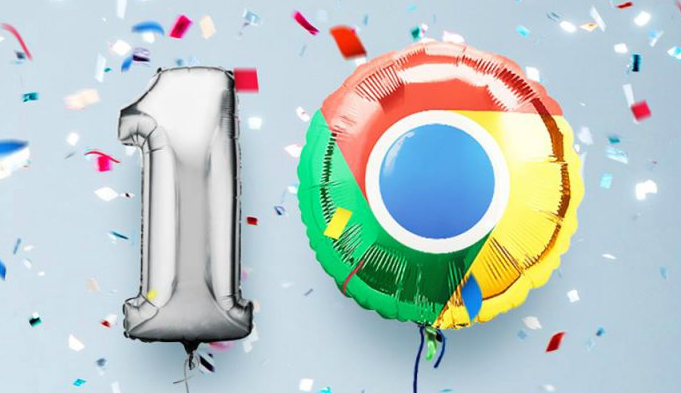Chrome浏览器多账户数据隔离设置教程
时间:2025-07-21
来源:Chrome官网
详情介绍

1. 安装Chrome浏览器:访问谷歌浏览器官网下载安装程序,按照默认设置完成安装。
2. 创建独立配置快捷方式:定位安装目录(默认路径为C:\Program Files\Google\Chrome\Application\),右键点击chrome.exe,选择“发送到”→“桌面快捷方式”,然后重命名快捷方式,如Google Chrome1、Google Chrome2等。
3. 配置用户数据目录:右键点击快捷方式,选择“属性”,在“目标”栏末尾添加参数--user-data-dir="D:\software\GoogleChrome1"(完整示例为"C:\Program Files\Google\Chrome\Application\chrome.exe" --user-data-dir="D:\software\GoogleChrome1")。
4. 重复创建新实例:复制已配置的快捷方式,修改数据目录编号,如将GoogleChrome1改为GoogleChrome2等。
5. 效果验证:双击不同快捷方式启动浏览器,访问chrome://version/查看“个人资料路径”确认配置隔离,测试不同实例的账号登录和数据存储独立性。
6. 使用Chrome原生多用户功能(可选):点击右上角头像菜单,添加新用户,实现更复杂的多账号管理。
继续阅读